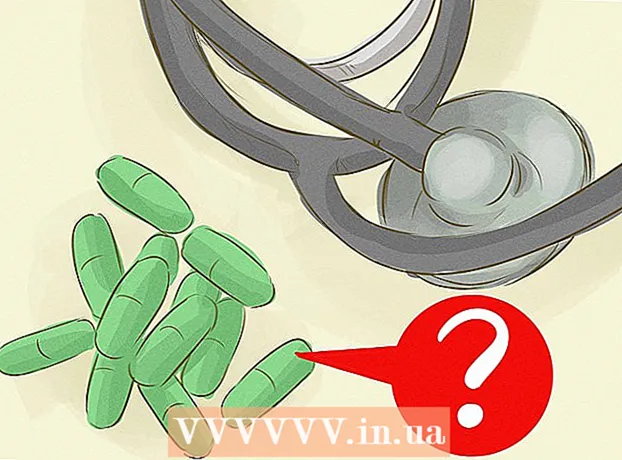Szerző:
Janice Evans
A Teremtés Dátuma:
1 Július 2021
Frissítés Dátuma:
21 Június 2024
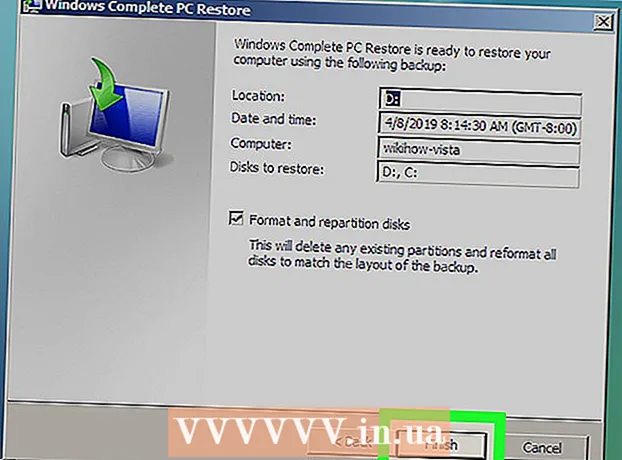
Tartalom
- Lépések
- 1. módszer az 5 -ből: Rendszer -visszaállítás
- 2. módszer az 5 -ből: Helyreállítás rendszerkép mentésből (Windows telepítőlemezzel)
- 3. módszer az 5 -ből: Helyreállítás rendszerkép mentésből (nincs telepítőlemez)
- 4. módszer az 5 -ből: Telepítse újra a Windows Vista rendszert
- 5. módszer az 5 -ből: Gyári visszaállítás
- Tippek
- Figyelmeztetések
Ha a Windows Vista rendszert futtató számítógépe rendszerhiba vagy vírus miatt váratlanul leáll, vagy meg szeretné tisztítani a merevlemezt, és vissza szeretné állítani a számítógép gyári beállításait, próbálja meg visszaállítani a számítógép eredeti állapotát a rendelkezésre álló módszerek egyikével: helyreállítási rendszert, állítsa vissza számítógépét rendszerkép -biztonsági mentésből, telepítse újra a Windows rendszert, vagy állítsa vissza a gyári beállításokat.
Lépések
1. módszer az 5 -ből: Rendszer -visszaállítás
 1 Kattintson a "Start" gombra, és válassza a "Minden program" lehetőséget.
1 Kattintson a "Start" gombra, és válassza a "Minden program" lehetőséget. 2 Kattintson a "Tartozékok" elemre, és válassza a "Szolgáltatás" lehetőséget.
2 Kattintson a "Tartozékok" elemre, és válassza a "Szolgáltatás" lehetőséget. 3 Kattintson a Rendszer -visszaállítás gombra. A "Rendszer -visszaállítás" ablak megjelenik a képernyőn.
3 Kattintson a Rendszer -visszaállítás gombra. A "Rendszer -visszaállítás" ablak megjelenik a képernyőn.  4 A számítógép korábbi állapotának visszaállításához kattintson a visszaállítási pont melletti választógombra. Válasszon egy visszaállítási pontot, amelyet a Windows ajánl, vagy egy másik visszaállítási pontot.
4 A számítógép korábbi állapotának visszaállításához kattintson a visszaállítási pont melletti választógombra. Válasszon egy visszaállítási pontot, amelyet a Windows ajánl, vagy egy másik visszaállítási pontot. 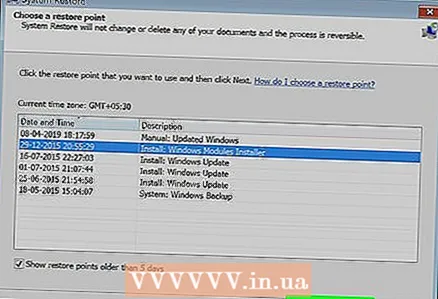 5 Kattintson a Tovább gombra.
5 Kattintson a Tovább gombra.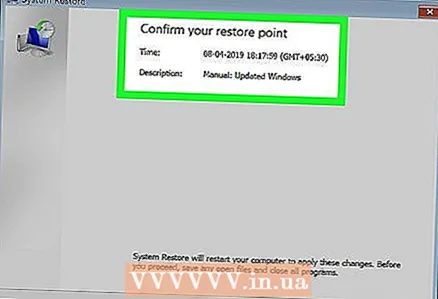 6 Amikor a rendszer kéri, hogy jelezze, melyik meghajtót kell helyreállítani, győződjön meg róla, hogy a C meghajtó mellett:/ be van jelölve.
6 Amikor a rendszer kéri, hogy jelezze, melyik meghajtót kell helyreállítani, győződjön meg róla, hogy a C meghajtó mellett:/ be van jelölve.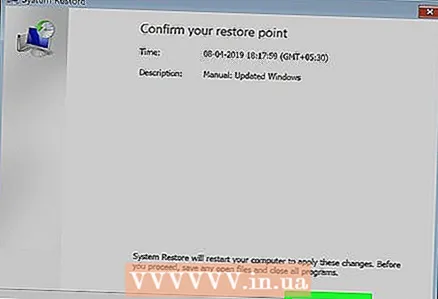 7 Kattintson a Befejezés gombra. A számítógép rendszerfájljai visszaállnak egy korábbi állapotba, míg a személyes fájlok érintetlenek maradnak.
7 Kattintson a Befejezés gombra. A számítógép rendszerfájljai visszaállnak egy korábbi állapotba, míg a személyes fájlok érintetlenek maradnak.
2. módszer az 5 -ből: Helyreállítás rendszerkép mentésből (Windows telepítőlemezzel)
 1 Helyezze be a számítógéphez kapott Windows telepítőlemezt a meghajtóba.
1 Helyezze be a számítógéphez kapott Windows telepítőlemezt a meghajtóba. 2 Nyissa meg a Start menüt, majd kattintson a lakat ikon melletti nyílra.
2 Nyissa meg a Start menüt, majd kattintson a lakat ikon melletti nyílra.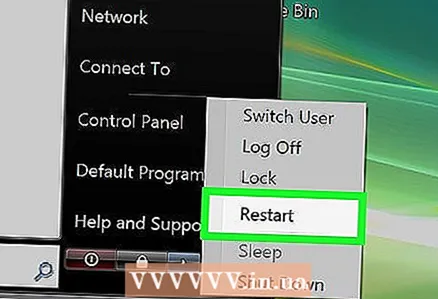 3 Válassza az "Újraindítás" lehetőséget. Az újraindítás során a számítógép felismeri a Windows telepítőlemezét.
3 Válassza az "Újraindítás" lehetőséget. Az újraindítás során a számítógép felismeri a Windows telepítőlemezét. 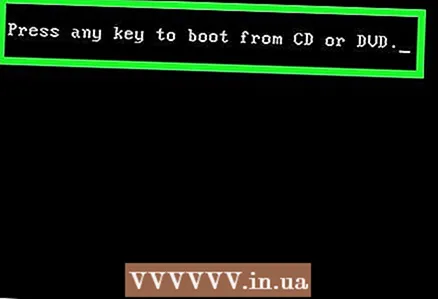 4 Amikor a rendszer kéri, hogy nyomja meg bármelyik gombot, tegye ezt.
4 Amikor a rendszer kéri, hogy nyomja meg bármelyik gombot, tegye ezt. 5 Válassza ki a kívánt rendszernyelvet, majd kattintson a Tovább gombra.
5 Válassza ki a kívánt rendszernyelvet, majd kattintson a Tovább gombra. 6 Kattintson a "Rendszer -visszaállítás" gombra.
6 Kattintson a "Rendszer -visszaállítás" gombra. 7 Válassza ki a helyreállítani kívánt operációs rendszert. A szükséges sor valószínűleg a következő lesz: "Microsoft Windows Vista".
7 Válassza ki a helyreállítani kívánt operációs rendszert. A szükséges sor valószínűleg a következő lesz: "Microsoft Windows Vista".  8 Kattintson a Tovább gombra. Megjelenik a Rendszer -helyreállítási lehetőségek menü.
8 Kattintson a Tovább gombra. Megjelenik a Rendszer -helyreállítási lehetőségek menü. 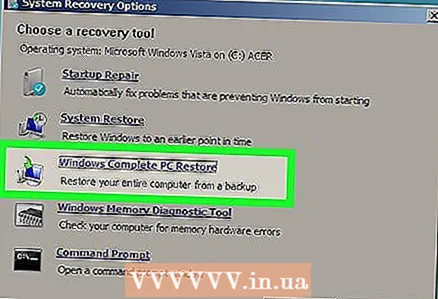 9 Válassza a Windows biztonsági mentés kész PC -jét.
9 Válassza a Windows biztonsági mentés kész PC -jét.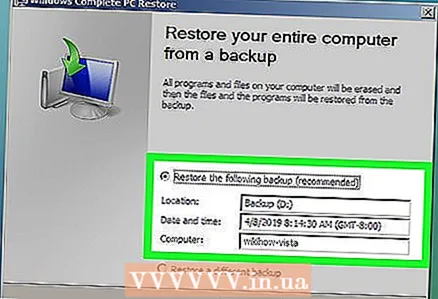 10 Válassza ki azt a visszaállítási pontot, amelyhez vissza szeretné állítani a számítógépet.
10 Válassza ki azt a visszaállítási pontot, amelyhez vissza szeretné állítani a számítógépet. 11 Kattintson a Tovább gombra.
11 Kattintson a Tovább gombra.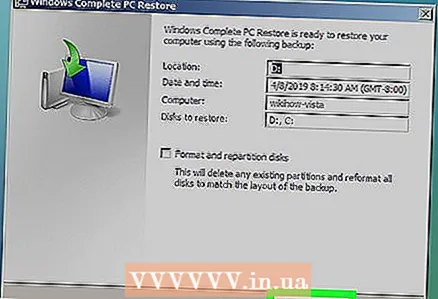 12 Ügyeljen arra, hogy válassza ki a megfelelő visszaállítási pontot, majd kattintson a Befejezés gombra. A Windows visszaállítja a számítógép tartalmát, nevezetesen a rendszerfájlokat és a beállításokat a kiválasztott visszaállítási pont állapotába.
12 Ügyeljen arra, hogy válassza ki a megfelelő visszaállítási pontot, majd kattintson a Befejezés gombra. A Windows visszaállítja a számítógép tartalmát, nevezetesen a rendszerfájlokat és a beállításokat a kiválasztott visszaállítási pont állapotába.
3. módszer az 5 -ből: Helyreállítás rendszerkép mentésből (nincs telepítőlemez)
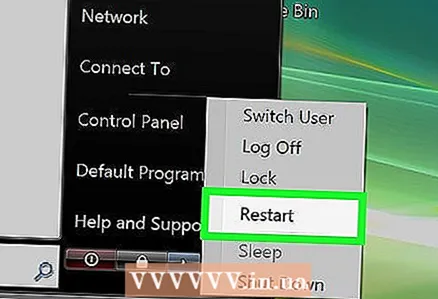 1 Kapcsolja be a Windows Vista számítógépet.
1 Kapcsolja be a Windows Vista számítógépet.- Ha a számítógép már be van kapcsolva, nyissa meg a Start menüt, és válassza a zár ikon melletti legördülő menüből az Újraindítás lehetőséget.
 2 A számítógép indításakor nyomja meg többször az F8 billentyűt. A képernyőn megjelenik a Speciális rendszerindítási beállítások menü.
2 A számítógép indításakor nyomja meg többször az F8 billentyűt. A képernyőn megjelenik a Speciális rendszerindítási beállítások menü. - Ha a Speciális rendszerindítási beállítások menü nem jelenik meg, indítsa újra a számítógépet, és nyomja le az F8 billentyűt, amíg a Windows logó meg nem jelenik a képernyőn.
 3 A billentyűzet nyilaival jelölje ki a "Számítógép javítása" elemet.
3 A billentyűzet nyilaival jelölje ki a "Számítógép javítása" elemet.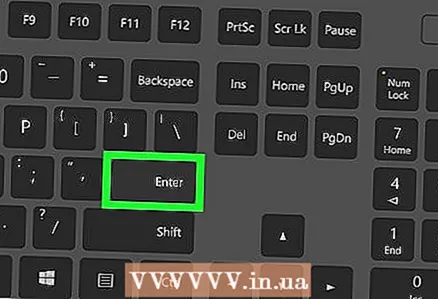 4 Nyomja meg az Enter gombot.
4 Nyomja meg az Enter gombot. 5 Válasszon billentyűzetkiosztást a rendelkezésre álló lehetőségek közül, majd kattintson a Tovább gombra.
5 Válasszon billentyűzetkiosztást a rendelkezésre álló lehetőségek közül, majd kattintson a Tovább gombra.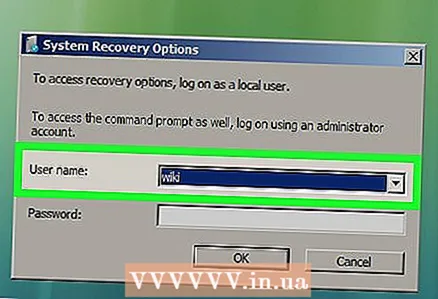 6 Válassza ki felhasználónevét a legördülő menüből, és adja meg bejelentkezési jelszavát.
6 Válassza ki felhasználónevét a legördülő menüből, és adja meg bejelentkezési jelszavát. 7 Kattintson az OK gombra. A Rendszer -helyreállítási lehetőségek menü megjelenik a képernyőn.
7 Kattintson az OK gombra. A Rendszer -helyreállítási lehetőségek menü megjelenik a képernyőn. 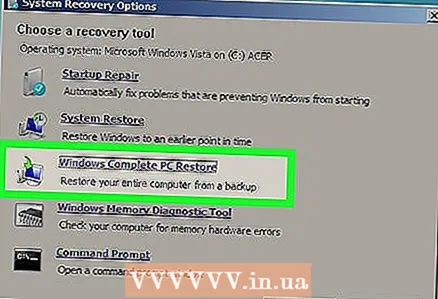 8 Válassza a Windows biztonsági mentés kész PC -jét.
8 Válassza a Windows biztonsági mentés kész PC -jét. 9 Válassza ki azt a visszaállítási pontot, amelyhez vissza szeretné állítani a számítógépet.
9 Válassza ki azt a visszaállítási pontot, amelyhez vissza szeretné állítani a számítógépet. 10 Kattintson a Tovább gombra.
10 Kattintson a Tovább gombra.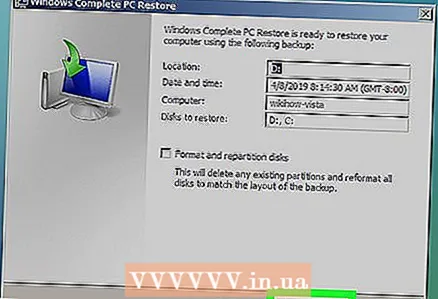 11 Ügyeljen arra, hogy válassza ki a megfelelő visszaállítási pontot, majd kattintson a Befejezés gombra. A Windows visszaállítja a számítógép tartalmát, például a rendszerfájlokat és a beállításokat a kiválasztott visszaállítási pont állapotába.
11 Ügyeljen arra, hogy válassza ki a megfelelő visszaállítási pontot, majd kattintson a Befejezés gombra. A Windows visszaállítja a számítógép tartalmát, például a rendszerfájlokat és a beállításokat a kiválasztott visszaállítási pont állapotába.
4. módszer az 5 -ből: Telepítse újra a Windows Vista rendszert
- 1Kapcsolja be a Windows Vista számítógépet.
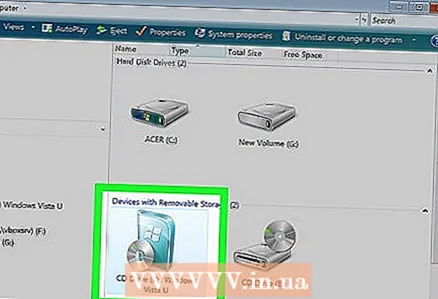 2 Helyezze be a Windows Vista telepítőlemezt a számítógépbe. A képernyőn megjelenik a Windows telepítő ablaka.
2 Helyezze be a Windows Vista telepítőlemezt a számítógépbe. A képernyőn megjelenik a Windows telepítő ablaka.  3 Kattintson a Telepítés most gombra.
3 Kattintson a Telepítés most gombra. 4 Olvassa el a Windows Vista licencfeltételeit, majd kattintson az "Elfogadom a licencfeltételeket" gombra.
4 Olvassa el a Windows Vista licencfeltételeit, majd kattintson az "Elfogadom a licencfeltételeket" gombra.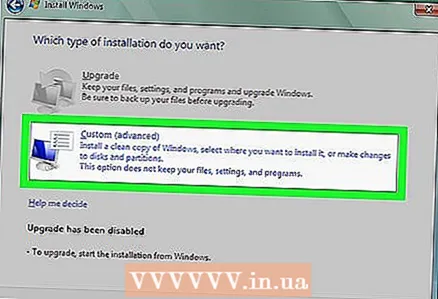 5 Amikor a rendszer kéri a telepítési típus kiválasztását, válassza a „Teljes” lehetőséget.
5 Amikor a rendszer kéri a telepítési típus kiválasztását, válassza a „Teljes” lehetőséget. 6 Amikor a rendszer felkéri, hogy válasszon partíciót a Windows telepítéséhez, válassza ki a C partíciót:/.
6 Amikor a rendszer felkéri, hogy válasszon partíciót a Windows telepítéséhez, válassza ki a C partíciót:/. 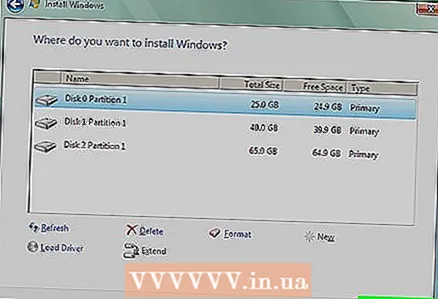 7 Kattintson a Tovább gombra. Ezzel megkezdődik a Windows Vista telepítési folyamata, és a számítógép visszatér a normál beállításokhoz.
7 Kattintson a Tovább gombra. Ezzel megkezdődik a Windows Vista telepítési folyamata, és a számítógép visszatér a normál beállításokhoz.
5. módszer az 5 -ből: Gyári visszaállítás
- 1 Húzza ki az összes nem alapvető külső perifériát a számítógépről. Ilyen eszközök például a nyomtatók, flash meghajtók és szkennerek.
- 2Kapcsolja be a számítógépet.
 3 A számítógép indításakor nyomja meg többször az F8 billentyűt. A képernyőn megjelenik a Speciális rendszerindítási beállítások menü.
3 A számítógép indításakor nyomja meg többször az F8 billentyűt. A képernyőn megjelenik a Speciális rendszerindítási beállítások menü. - Ha a Speciális rendszerindítási beállítások menü nem jelenik meg, indítsa újra a számítógépet, és tartsa lenyomva az F8 billentyűt, amíg a Windows logó meg nem jelenik a képernyőn.
 4 A billentyűzet nyilaival jelölje ki a "Számítógép javítása" elemet.
4 A billentyűzet nyilaival jelölje ki a "Számítógép javítása" elemet. 5 Nyomja meg az Enter gombot.
5 Nyomja meg az Enter gombot.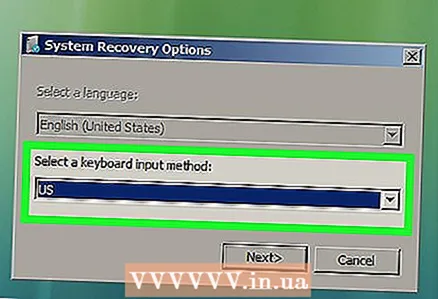 6 Válasszon billentyűzetkiosztást a rendelkezésre álló lehetőségek közül, majd kattintson a Tovább gombra.
6 Válasszon billentyűzetkiosztást a rendelkezésre álló lehetőségek közül, majd kattintson a Tovább gombra. 7 Jelentkezzen be felhasználónevével és jelszavával.
7 Jelentkezzen be felhasználónevével és jelszavával. 8 Válassza ki a rendszerkép visszaállításának lehetőségét. Például, ha Dell számítógépet használ, válassza a Dell Factory Image Restore lehetőséget.
8 Válassza ki a rendszerkép visszaállításának lehetőségét. Például, ha Dell számítógépet használ, válassza a Dell Factory Image Restore lehetőséget.  9 Kattintson a Tovább gombra.
9 Kattintson a Tovább gombra. 10 Jelölje be a "Format and partition disks" opció melletti négyzetet.
10 Jelölje be a "Format and partition disks" opció melletti négyzetet. 11 Kattintson a Tovább gombra. Ezután a számítógép visszaáll a gyári állapotba.
11 Kattintson a Tovább gombra. Ezután a számítógép visszaáll a gyári állapotba.  12 Amikor a visszaállítás befejeződött, kattintson a Befejezés gombra. A számítógép újraindítása után úgy fog működni, mintha először indították volna el.
12 Amikor a visszaállítás befejeződött, kattintson a Befejezés gombra. A számítógép újraindítása után úgy fog működni, mintha először indították volna el.
Tippek
- Ha számítógépét vírus, rosszindulatú program vagy bármilyen más típusú kártevő fertőzte meg, végezzen rendszer -visszaállítást. A Rendszer -visszaállítás visszaállítja a rendszerleíró adatbázis fájljait és a Windows egyéb beállításait, amelyek nélkül a számítógép nem tud hatékonyan működni.
- Állítsa vissza a számítógépet az eredeti gyári állapotába, ha eladja vagy átadja másnak. Ez megakadályozza, hogy más felhasználók hozzáférjenek az Ön személyes adataihoz, amelyek esetleg a számítógépen maradtak.
- Ha úgy dönt, hogy újratelepíti a Windows Vista rendszert, vagy visszaállítja a számítógép gyári beállításait, feltétlenül telepítse a számítógépre a frissített víruskereső szoftvert, hogy megakadályozza a rosszindulatú programok és vírusok újbóli fertőzését.
- A teljes visszaállítás használatához a kész mentési képnek a hálózat másik lemezén vagy eszközén kell lennie. Lemezmentést a rendszer Biztonsági mentés és visszaállítás segédprogramjával hozhat létre.
Figyelmeztetések
- Ha lehetősége van személyes fájljainak és dokumentumainak másolására, kérjük, tegye meg ezt, mielőtt a cikkben ismertetett módszerek vagy lépések bármelyikét követné. Ezek többsége a számítógép merevlemezének alaphelyzetbe állítását és törlését eredményezi, így elveszíti az összes személyes adatát.
- Ne feledje, hogy a számítógép rendszerkép -biztonsági mentésből történő visszaállítása a számítógép összes fájlját a megfelelő helyre állítja a visszaállítási pontban. A jelenlegi programok, beállítások és fájlok lecserélődnek a korábbi fájlokra.